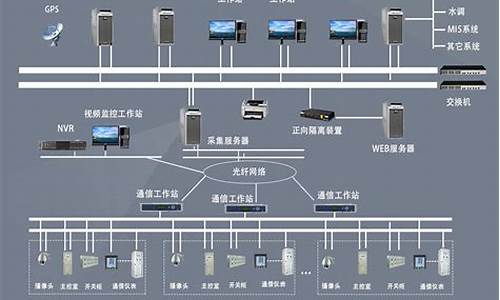昂达主板电脑系统安装方法-昂达主板装机教程
1.昂达主板怎样重做系统,怎样操作
2.昂达主板做系统的步骤?
3.昂达主板怎么用u盘装系统?
4.如何进入BIOS 昂达主板从U盘启动项 如何从U盘装系统
昂达主板怎样重做系统,怎样操作

重装系统有两种方法,第一如果你现在的系统能够进入,可以安装一个重新系统的软件,运行这个软件根据提示重装。第二如果你的系统已经无法正常启动,那就需要安装光盘或者用启动U盘进行安装。然后根据你的情况直接百度一下有很详细的教程。
昂达主板做系统的步骤?
安装系统与主板关系不是很大,只要将主板的启动项更改为U盘或光驱就可以利用U盘或安装光盘来安装系统了,下面以U盘安装系统为例来介绍安装系统方法。
U盘重装系统步骤:
1、利用大或老毛桃等U盘制作工具,将U盘制作成启动盘,并拷贝镜像文件至U盘;
2、重启计算机,按Del键进入Bios设置,将计算机的第一启动项改为“从USB启动”;
3、第一启动项设置完毕后,按F10保存退出,插上制作好的引导U盘,重新启动计算机,根据开机提示选择“WinPE 系统”按下回车键;
4、在WinPE操作系统中,可以对原来计算机的C盘进行格式化操作,在格式化操作过程中,还应该选择C盘(系统盘符)的文件格式,FAT32格式或NTFS格式两种,在开始格式化C盘之前,请先确保C盘中没有重要数据文件,否则一旦格式化C盘原有数据将全部丢失;
5、点击“开始”菜单,在程序中打开“Ghost ”,启动Ghost程序,接下来的操作步骤就跟平时用Ghost来安装系统一样了,操作顺序为:点击“Local(本地)—点击“Partition(操作分类)”—点击“From Image(来自镜像文件)”;
6、在目录中找到您存储到U盘或指定文件夹的系统镜像文件,如:WINXP.GHO,双击该文件或按下“Open”键,一路按“回车”键或选择“OK”;
7、当弹出对话框,要求选择Yes或No时,选择Yes,询问的意思是:镜像文件将按您的设定恢复到C盘,操作完成后,原来C盘中的数据将被删除,总之选择Yes就OK了;
8、Ghost镜像恢复进程中;
9、等待恢复完成后,Ghost会提示:克隆复制的过程完成,选择继续或重新启动计算机,这里选择“Reset Computer 重启”;
10、返回第10步,进入Bios后将第一启动项设置为从硬盘启动即可,重启计算机后等待系统重装结束,安装好驱动程序和应用软件就OK了。
昂达主板怎么用u盘装系统?
你好,bios设置:
1、通用BIOS设置:开机按F2进入BIOS-boot项,可以设置启动项。通常建议第一个方式,比较简单方便,BIOS如果更该错误,会影响机器的正常运行
2、如果你的电脑主板支持一键快捷U盘启动,可以在开机的时候按F12进入U盘启动
昂达主板电脑u盘装系统的方法如下:
1、把存有win7系统镜像文件的u启动u盘启动盘插在电脑usb接口上,然后重启电脑,在出现开机画面时用一键u盘启动快捷键的方法进入到u启动主菜单界面,选择02运行u启动win8pe防蓝屏(新电脑),按回车键确认选择;
2、进入u启动win8pe系统后,u启动pe装机工具会自动打开,点击“浏览”按钮;
3、在打开的窗口中,找到并选择存储在u启动u盘中的win7系统镜像文件,再点击“打开”按钮;
4、选择好win7系统镜像文件,单击选择C盘为系统安装盘,再点击“确定”按钮;
5、随即会弹出一个询问提示窗口,点击“确定”按钮,继续操作;
6、然后耐心等待win7系统镜像文件安装程序释放完成即可;
7、系统镜像文件释放完成后,会弹出一个询问是否重启计算机的窗口提示,点击“是”按钮,确认重启电脑,或者等待10秒自动进入重启电脑。
如何进入BIOS 昂达主板从U盘启动项 如何从U盘装系统
从U盘装系统的设置步骤如下:
1、把做好的u盘启动盘插入电脑,建议机箱后侧的usb2.0接口,兼容性最好
2、开启电脑,开机不断按下F11快捷键,此时就会进入启动引导窗口了,选择对应的u盘启动即可
昂达主板设置U盘启动的方式有两种,不过为了方便起见,小编建议大家使用F11快捷键,在快捷键无效的情况下再进入BIOS进行设置。
电脑机箱主板,又叫主机板(mainboard)、系统板(systemboard)或母板(motherboard);它分为商用主板和工业主板两种。它安装在机箱内,是微机最基本的也是最重要的部件之一。
主板一般为矩形电路板,上面安装了组成计算机的主要电路系统,一般有BIOS芯片、I/O控制芯片、键和面板控制开关接口、指示灯插接件、扩充插槽、主板及插卡的直流电源供电接插件等元件。
声明:本站所有文章资源内容,如无特殊说明或标注,均为采集网络资源。如若本站内容侵犯了原著者的合法权益,可联系本站删除。